Učitavanje s flash pogona u BIOS i UEFI

- 4906
- 593
- Johnny Ankunding
Prilikom instaliranja prozora s flash pogona, postaje potrebno postaviti pokretanje s USB pogona, za koji je potrebno konfigurirati BIOS tako da se računalo učitava iz željenog medija. U ovom ćemo članku govoriti o tome kako opterećenje stavljati s flash pogona na BIOS ili UEFI na računalo ili laptop.
Članak daje primjere za različite mogućnosti za BIOS/UEFI sučelje i dobivaju se rješenja za najčešće probleme s kojima se može susresti prilikom promjene postupka preuzimanja. Na kraju je također opisano što učiniti ako ne možete ići na BIOS ili UEFI na moderna računala i prijenosnih računala.
- Korištenje izbornika za pokretanje
- Ulaz u bios
- Promjena narudžbe za preuzimanje u BIOS i UEFI za preuzimanje s USB -a
- Učitavanje s flash pogona u stare verzije BIOS -a
- Preuzmite s USB -a bez unosa BIOS -a
- Što učiniti ako nije moguće otvoriti izbornik BIOS ili Boot
- Video uputa
Korištenje izbornika za pokretanje za preuzimanje s flash pogona
U većini slučajeva potrebno je učitati s flash pogona u BIOS za neki pojedinačni zadatak: Instalacija sustava Windows, računalna provjera virusa ili obnavljanje sustava pomoću Livecd -a, Windows Lozinka resetiranje resetiranja lozinke. U svim tim slučajevima nije potrebno promijeniti postavke BIOS ili UEFI, dovoljno je nazvati izbornik za pokretanje (izbornik za preuzimanje) prilikom uključivanja računala i jednom odaberite Flash pogon kao uređaj za učitavanje.

Na primjer, prilikom instaliranja Windowsa pritisnite željenu tipku za otvaranje izbornika za pokretanje, odaberite povezani USB pogon s distribucijom sustava, počnite instalirati - postavljanje, kopiranje datoteka i tako dalje, nakon prvog ponovnog učitavanja, računalo će se učitati sebe , ali već s tvrdog diska i nastavit će postupak instalacije u normalnom načinu rada.
Veliko sam detaljno napisao o ulazu u ovaj izbornik na prijenosnim računalima i računalima različitih marki u članku Kako ići na izbornik za pokretanje (tu je i video uputa). Bilješka, Da se flash pogon u izborniku za pokretanje možda neće prikazati. Zašto je to detaljno u članku što učiniti ako BIOS/UEFI ne vidi pokretački flash pogon u izborniku Boot.
Kako ući u bios za odabir opcija za preuzimanje
U različitim slučajevima, da biste ušli u uslužni program postavki BIOS -a, morate izvesti iste radnje: Odmah nakon uključivanja računala, kada se prvi crni zaslon pojavi s informacijama o instaliranoj memoriji ili logotipu proizvođača računala ili Matična ploča, kliknite potreban gumb na tipkovnici - najčešće su opcije Delete i F2. Ako, kad je već instalirani sustav dovršen i računalo je uključeno, nemate vremena za otvaranje biosa, ne koristite ne "završetak posla", već stavku "Ponovo pokrenite" i odmah, kada se zaslon zamrači, započnite Pritiskom više puta na željenu tipku.

Obično su ove informacije dostupne na dnu ili, u starom biosu - na vrhu teksta početnog zaslona: "Pritisnite DEL za unos postavke", "Pritisnite F2 za postavke" i slično.
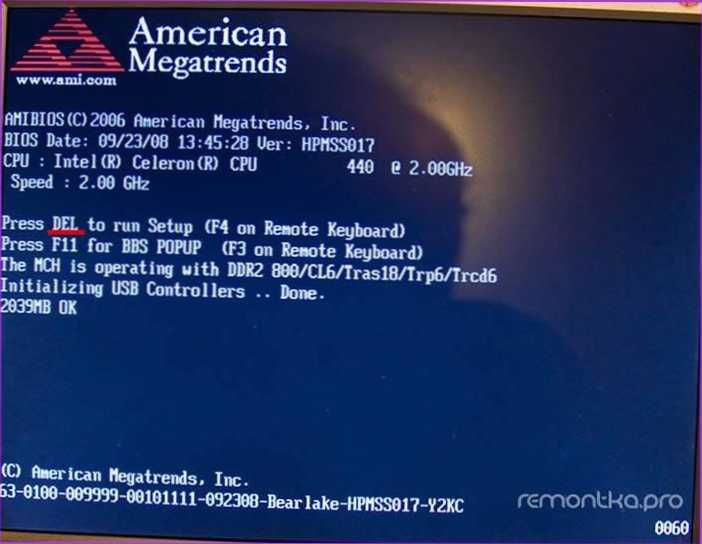
Pritiskom na željeni gumb u pravo vrijeme (što je ranije, to bolje - to se mora učiniti prije pokretanja operativnog sustava) ući ćete u izbornik Postavke - Uslužni program za postavljanje BIOS -a (naziv može biti drugačiji, ali Essence je jedno sučelje postavki BIOS/UEFI). Izgled ovog izbornika može se razlikovati, razmotrite nekoliko najčešćih opcija.
Promjena postupka preuzimanja u UEFI BIOS za preuzimanje s USB -a
Na modernim matičnim pločama sučelje BIOS -a, ili bolje rečeno, prema UEFI -u, u pravilu je češće grafički na PC -u, ali tekstualno na prijenosnim računalima. U svim slučajevima, razumijevanje kako staviti učitavanje s flash pogona obično nije teško. Zatim će se neki primjeri dati analogijom, najvjerojatnije, možete uspješno promijeniti postupak učitavanja na vašem sustavu.
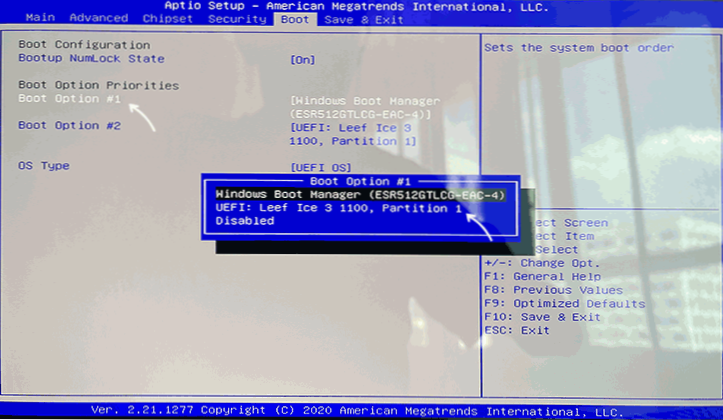
U pravilu, kako bismo stavili opterećenje s flash pogona, moramo izvesti sljedeće korake (opisujem u odnosu na gornju sliku, što je jedna od najčešćih opcija, a zatim ću dati druge implementacije promjena U postupku preuzimanja):
- Idite na odjeljak za pokretanje u BIOS/UEFI. To se može učiniti ili sa strelicama na tipkovnici (s desne strane) ili u nekim slučajevima - uz pomoć miša. Ponekad se parametri učitavanja mogu konfigurirati izravno na glavnom zaslonu BIOS -a.
- Ovisno o određenom BIOS -u, vidjet ćete ili popis uređaja za preuzimanje (diskovi spojeni na računalo) ili nekoliko točaka za opciju pokretanja s brojevima.
- U prvom slučaju morate prvi put postaviti svoj flash pogon: za to ga odaberite i upotrijebite tipku F5 Move Up (FN+F5 na nekim prijenosnim računalima). U drugom slučaju odaberite Opciju pokretanja 1, kliknite ENTER i odaberite učitavanje flash pogona na popisu.
- Spremimo postavke: To se može učiniti na kartici Exit ili, najčešće - pritiskom na tipku F10 s potvrdom Spremi postavki i izlaskom postavljanja.
Najčešći problem prilikom specifikacije uređaja za učitavanje u modernom BIOS/UEFI je odsutnost flash pogona na popisu uređaja za pokretanje. Najčešće se to događa ako vrsta opterećenja instaliranog u BIOS (na gornjoj snimci zaslona - UEFI u odjeljku OS tipa) i vrsta opterećenja koja podržava flash pogon ne odgovara. Na primjer, ako za gornju sliku koristite flash pogon za naslijeđeni način rada, odaberite ga jer prvi uređaj za učitavanje ne bi radio. Pročitajte više o problemu i metodama njegove korekcije u članku spomenutom ranije o tome zašto BIOS ne vidi flash pogon za učitavanje.
Primjer jedne od najtipičnijih opcija BIOS -a (UEFI) dat je gore, ali druge su implementacije moguće.
- Na primjer, na nekim matičnim pločama gigabajta vidjet ćete popis povezanih uređaja na stavci pokretanja na prvom zaslonu i bit će dovoljno da povučete svoj flash pogon na prvo mjesto.
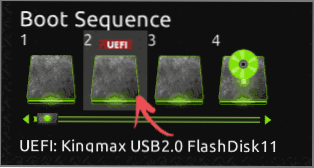
- Još jedna opcija implementacije, također na gigabajtu: Nema kartice za pokretanje, morate ići na značajke BIOS -a, a zatim prijeđite na prioritete opcije pokretanja.
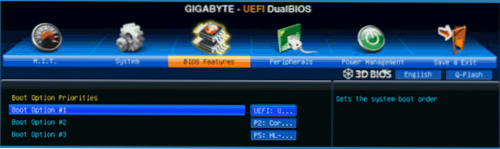
- Pristup matičnim pločama s markom tvrtke je zanimljiv: ovdje se postupak učitavanja može konfigurirati izravno na glavnom zaslonu, odvojeno za naslijeđeni način rada i UEFI način rada (pomoću miša), a u adavncid opcije dobivaju detaljniju ideju o. Dostupni uređaji za preuzimanje za svaki od načina.
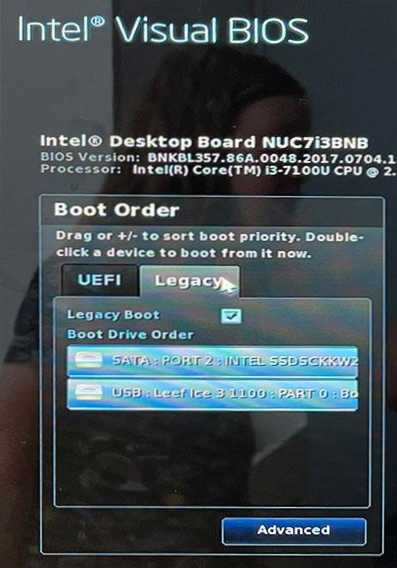
- Slijedi relativno jednostavan primjer instaliranja USB flash pogona kao prvog uređaja za učitavanje na ASUS. Imajte na umu da je ovdje, kako bi se omogućila naslijeđena podrška, potrebno koristiti opciju CSM (kompatibilni podrška) na istoj kartici za pokretanje.
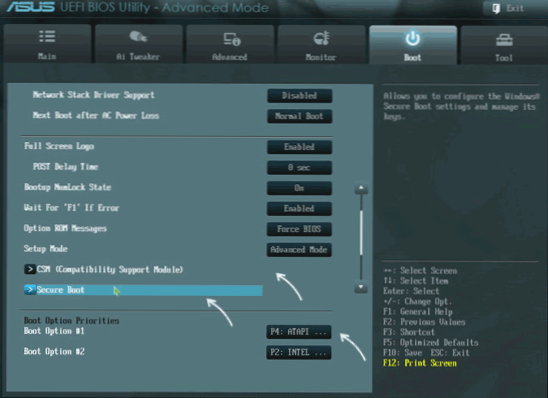
- Ispod je primjer kako se učitati s flash pogona na HP laptop. Ovdje trebate ići na BIOS na konfiguraciji sustava, a već tamo u opcijama za pokretanje, gdje možete pronaći (za neke modele) zaseban popis uređaja za učitavanje za UEFI i Legacy Mod. Flash pogon instaliramo na prvom mjestu pomoću tipki F5/F6 za željeni način učitavanja.
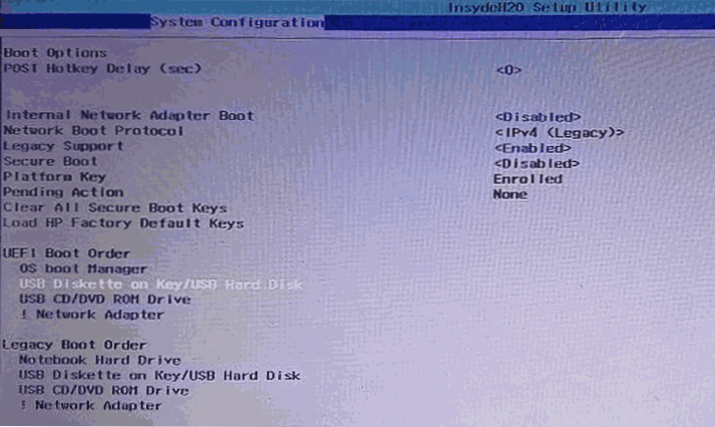
Ako ne pronađete ništa slično BIOS -u, pažljivo proučite različite odjeljke BIOS/UEFI, poput značajki BIOS -a, konfiguracije sustava, napredne konfiguracije i pokušajte pronaći nešto povezano s podizanjem u ovim odjeljcima.
Klasifikacija učitavanja s flash pogona u starim verzijama BIOS -a
Na starim matičnim pločama i prijenosnim računalima postoje neke značajke promjene postupka preuzimanja, posebno kada korisnik treba konfigurirati učitavanje s USB pogona. Razmotrite nekoliko primjera.
Ami bios
Ne samo u AMI BIOS-u, već u nekim drugim verzijama BIOS-a istih godina ne možete pronaći flash pogone za izbor kao uređaj za učitavanje, a dostupne točke, poput USB-HDD-a, možda neće raditi. Postoji rješenje za takvu situaciju.
Imajte na umu da kako bi se napravili sve opisane radnje, flash pogon mora biti povezan s računalom unaprijed, prije nego što uđete u BIOS. Da biste instalirali opterećenje s flash pogona u AMI BIOS:
- U izborniku na vrhu, pritiskom na tipku "desno", odaberite "Boot" (preuzimanje), ali ne idite na prioritet uređaja za pokretanje.
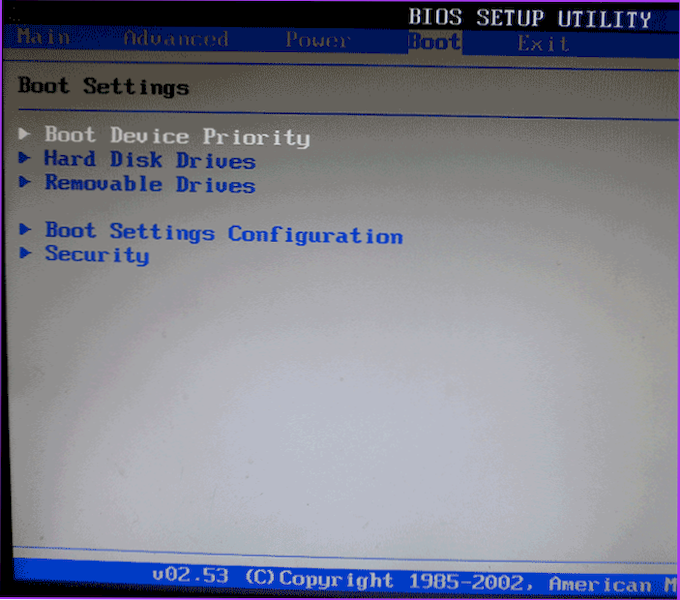
- Nakon toga odaberite stavku "Pogoni tvrdi disk" (tvrdi diskovi) i u izborniku koji se pojavljuje, kliknite Unesite na "1. pogon" (prvi disk). Ako nema takve stavke, pogledajte postoji li integrirani odjeljak za periferne uređaje u BIOS -u - ponekad se tamo može konfigurirati redoslijed tvrdih diskova (odvojeno od narudžbe preuzimanja).
- Na popisu odaberemo naziv Flash pogona, bit će vidljiv na popisu tvrdih diskova - na primjer, na drugoj slici, ovo je Kingmax USB 2.0 Flash Disk. Pritisnite Enter, zatim - ESC.
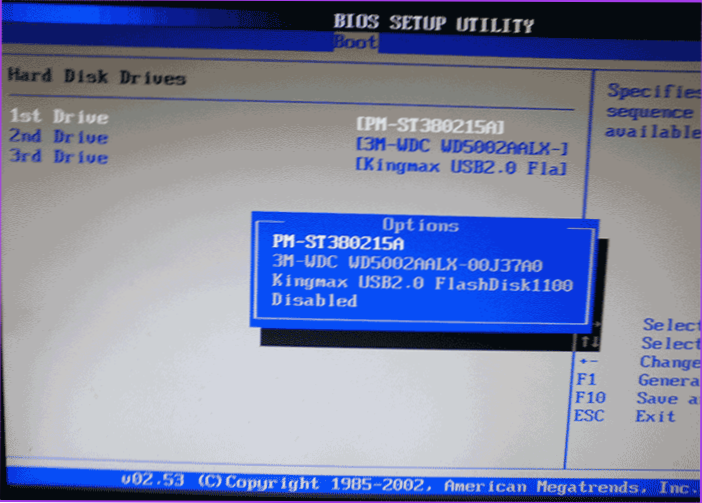
- Zatim odaberite "Prioritet uređaja za pokretanje" (prioritet učitavanja uređaja).
- Odaberite "Prvi uređaj za pokretanje".
- Navedite flash pogon kao prvi uređaj za učitavanje, ovdje će biti prisutan kao obični tvrdi disk.
Na kraju, kliknite ESC, u izborniku odozgo s točke pokretanja (preuzimanje) prelazimo na izlaznu stavku (izlaz) i odaberemo "Spremi promjene i izlaz" (spremite promjene i izlaz) ili "Izlaz u spremanje promjena" - Za zahtjev jeste li sigurni jeste li sigurni da ćete činjenica da želite spremiti izvršene promjene, morat ćete odabrati Da ili birajte s tipkovnice "Y", a zatim pritisnite Enter. Nakon toga računalo će se ponovno pokrenuti i početi koristiti flash pogon, disk ili drugi uređaj za preuzimanje odabranog.
Učitavanje s flash pogona do nagrade BIOS ili Phoenix
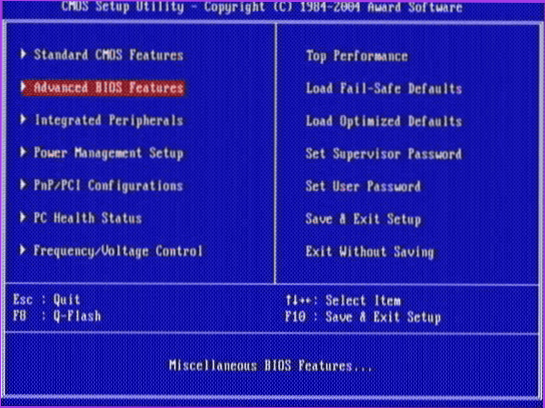
Da biste odabrali uređaj za preuzimanje na Award BIOS -u, odaberite napredne značajke BIOS -a (proširene postavke BIOS -a) u izborniku glavne postavke, nakon čega pritisnimo ENTER s odabranim uređajem za prvo pokretanje.
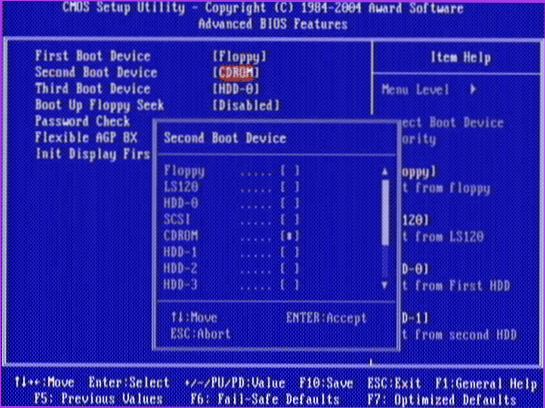
Bit će popis uređaja s kojih možete preuzeti-hdd-0, hdd-1 i t.D., CD-ROM, USB-HDD i drugi. Da biste preuzeli s flash pogona, morate instalirati USB-HDD ili USB-FLASH. Za preuzimanje s kompaktnog DVD -a diska ili CD - CD -ROM. Nakon toga pohađamo jednu razinu gore pritiskom na ESC i odaberite stavku izbornika "Spremi i izlaz" (Spremi i izlaz). Ako metoda s USB-HDD-om nije uspjela, pokušajte koristiti pristup prikazan u prethodnoj metodi, ali potražite tvrde diskove u odjeljku integrirane periferne uređaje.
Učitavanje iz vanjskih medija u stare verzije H2O BIOS
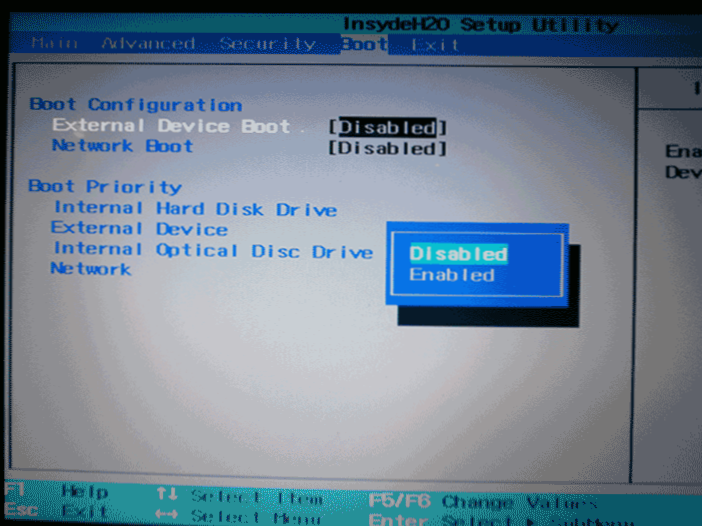
Za preuzimanje s flash pogona u BIOS -u InsyDeH20, koji se nalazi na mnogim prijenosnim računalima, u glavnom izborniku pomoću tipke "U desno", morate doći do stavke "pokretanja" (učitavanje). Ugradite pokretanje vanjskog uređaja. Ispod, u odjeljku Prioritet za pokretanje (prioritet učitavanja), pomoću tipki F5 i F6, postavite vanjski uređaj na prvi položaj. Ako se trebate učitati s DVD -om ili CD -om, odaberite Internetski optički disk (unutarnji optički pogon).
Nakon toga, idite na izlaznu stavku u izborniku na vrhu i odaberite "Spremi i izlazite postavljanje" (Spremite postavke i izlaz). Računalo će se ponovno pokrenuti od željenog nosača.
Učitavanje USB -a bez unosa BIOS -a (samo za Windows 11, 10 i Windows 8.1 s UEFI)
Ako vaše računalo ima jednu od najnovijih verzija sustava Windows, a matična ploča s UEFI -om, tada možete preuzeti flash pogon bez da ni unesete parametre BIOS -a. Metoda ne radi na bilo kojem sustavu (odlomak koji se razmatra dalje može biti odsutan čak i na UEFI sustavima), a pogon za pokretanje mora biti povezan u vrijeme akcije.
Kako bi se ponovno učitao ovom metodom, Držanje Shift Kliknite na stavku "ponovno učitavanje" U izborniku Shutdown u izborniku Start ili na zaključanom zaslonu. Druga metoda: Idite na parametre - Promjena parametara računala (putem ploče udesno u sustavu Windows 8 i 8.1), a zatim otvorite "Ažuriranje i obnovu" - "Obnova" i kliknite gumb "Ponovo pokretanje" u odlomku "Posebne opcije učitavanja".

Na zaslonu "Odabir" odaberite uređaj za korištenje uređaja. USB uređaj, mrežna veza ili DVD-disk ".
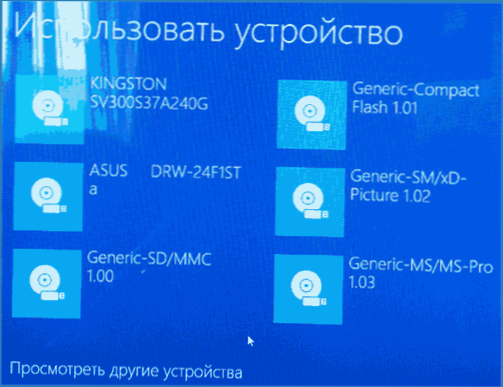
Na sljedećem zaslonu vidjet ćete popis uređaja s kojih možete preuzeti, među kojima bi trebao biti vaš flash pogon. Ako odjednom nije, kliknite "Pogledajte ostale uređaje". Nakon odabira, računalo će se ponovno pokrenuti s USB pogona koji ste naveli.
Što učiniti ako ne možete ići na bios da stavite učitavanje s flash pogona
Zbog činjenice da moderni operativni sustavi koriste tehnologije brzog učitavanja, može se ispostaviti da jednostavno ne možete ići na BIOS kako biste nekako promijenili postavke i učitavali se s željenog uređaja. U ovom slučaju mogu ponuditi dva rješenja.
Prvo je otići na UEFI (BIOS) koristeći posebne opcije za učitavanje sustava Windows 10 (vidi. Kako ići na BIOS ili UEFI Windows 10) ili Windows 8 i 8.1. Kako to učiniti, ovdje sam detaljno opisao: Kako ići na BIOS u Windows 8.1 i 8
Drugi je pokušati isključiti brzo učitavanje prozora, a zatim na BIOS -a uobičajeni način pomoću tipke DEL ili F2. Da biste isključili brzo opterećenje, idite na upravljačku ploču - napajanje. Na popisu s lijeve strane odaberite "Akcija gumba za prehranu".
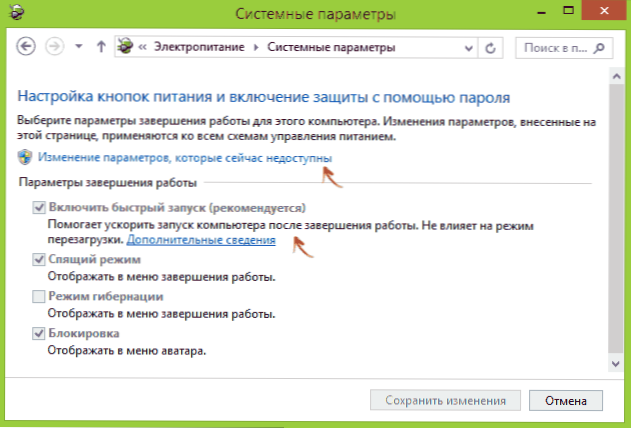
I u sljedećem prozoru uzmite predmet "Uključite brzi start" - ovo bi trebalo pomoći u korištenju tipki nakon uključivanja računala. Pročitajte više: Kako onemogućiti brzi početak sustava Windows 10.
Video uputa
Ovdje možete pročitati kako stvoriti učitavanje instalacijskih flash pogona ovdje:
- Windows 11 Učitavanje flash pogona
- Windows 10 učitavanje flash pogona
- Windows 8 Učitavanje flash pogona
- Windows 7 Učitavanje flash pogona
- Windows XP učitavanje flash pogona
Koliko mogu suditi, opisao sam sve tipične i najčešće opcije: jedna od njih mora pomoći, pod uvjetom da je sam pogon za pokretanje u redu. Ako se nešto odjednom ne uspije - čekam u komentarima.
- « LiveKerneLevent - Koji je problem i kako to popraviti?
- Kako saznati SSD ili HDD na računalu ili prijenosnom računalu »

